Як і програми для настільних комп’ютерів, програма Facebook на вашому iPhone чутлива до помилок і збоїв. Ці проблеми можуть призвести до того, що програма перестане реагувати на ваші натискання та махання. У більшості випадків примусове перезавантаження програми усуває проблему зависання. Однак якщо програма Facebook продовжує зависати після примусового перезавантаження, виконайте повторну інсталяцію, щоб зупинити несправність.
Порада
Оновлення ваш iPhone до останньої версії iOS, щоб запобігти збоям, які можуть призвести до зависання програми Facebook. Торкніться значка Налаштування програми, щоб відкрити меню Налаштування, виберіть Генеральний а потім торкніться Програмне оновлення.
Перевірте App Store, щоб визначити, чи доступне оновлення для програми Facebook. Відкрийте App Store, торкніться Оновлення з нижнього рядка меню, а потім торкніться Оновлення — якщо такий є — поруч із Facebook.
Примусово закрити Facebook
Крок 1
Натисніть кнопку Додому двічі натисніть кнопку, щоб запустити Перемикач додатків
функція, яка відображає список програм, які ви нещодавно використовували. Програми відображаються у вигляді невеликих попередніх переглядів.Відео дня

Авторство зображення: Зображення надано Apple.
Крок 2
Проводьте пальцем ліворуч або праворуч, доки не знайдете програму Facebook.

Авторство зображення: Зображення надано Apple.
Крок 3
Проведіть пальцем вгору на сторінці попереднього перегляду Facebook, щоб вимкнути програму, а потім натисніть кнопку Додому кнопку. Знову відкрийте програму Facebook і повторіть ті самі дії, які ви виконували, коли програма зависла, щоб визначити, чи вона працює належним чином.

Авторство зображення: Зображення надано Apple.
Порада
Перезавантажте свій iPhone якщо програма Facebook все ще зависає після примусового закриття. Перезапуск вашого iPhone — це перезавантаження операційної системи — зупиняє будь-які активні процеси, які можуть спричинити зависання програми.
Перевстановіть програму Facebook
Крок 1
Торкніться значка Facebook програми, утримуйте її, доки вона не почне ворушитися, а потім торкніться X що з’являється у верхньому лівому куті значка.

Авторство зображення: Зображення надано Apple.
Крок 2
Торкніться Видалити у спливаючому вікні, щоб підтвердити видалення.

Авторство зображення: Зображення надано Apple.
Крок 3
Відкрийте меню налаштувань, торкнувшись Налаштування на головному екрані, а потім виберіть Facebook щоб відкрити екран Facebook.

Авторство зображення: Зображення надано Apple.
Крок 4
Торкніться значка Встановити кнопку.
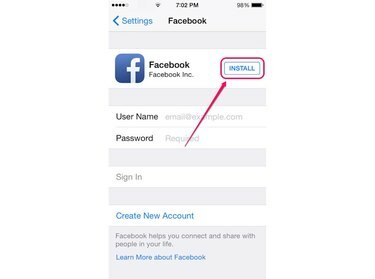
Авторство зображення: Зображення надано Apple.
Крок 5
Торкніться Введіть пароль, введіть пароль для свого Apple ID, а потім дочекайтеся завантаження програми Facebook.

Авторство зображення: Зображення надано Apple.
Порада
The Придбано розділ App Store також має можливість повторно завантажити додаток Facebook. Відкрийте App Store, торкніться Оновлення з нижнього рядка меню, а потім торкніться Придбано. Торкніться Не на цьому iPhone, прокрутіть екран вниз, доки не знайдете програму Facebook, а потім торкніться Завантажити значок, що нагадує стрілку, що виходить із низу хмари.
Увага
Після перевстановлення програми Facebook вам знадобляться облікові дані Facebook, щоб знову ввійти у свій обліковий запис Facebook.
Доступ до служби підтримки додатків Facebook
Розділ веб-сайту довідкового центру Facebook присвячений додатку Facebook для iPhone. Розділ зручно доступний через App Store на вашому iPhone.
Крок 1
Відкрийте App Store, торкніться Пошук в нижньому рядку меню, а потім введіть Facebook у полі Пошук.

Авторство зображення: Зображення надано Apple.
Крок 2
Виберіть Facebook з результатів пошуку, щоб відкрити екран програми Facebook.
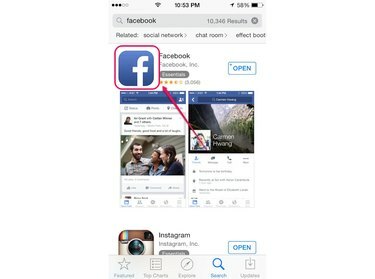
Авторство зображення: Зображення надано Apple.
Крок 3
Торкніться значка Відгуки вкладку, а потім торкніться Підтримка додатків щоб відкрити розділ Facebook для iPhone на веб-сайті довідкового центру Facebook.
Торкнувшись «Підтримка додатків», відкриється сторінка Facebook для iPhone у програмі браузера Safari. Введіть своє запитання в рядок пошуку або торкніться одного із запитань за замовчуванням, наприклад Щось не працює з додатком Facebook для iOS? — а потім виберіть опцію, щоб повідомити про проблему до Facebook унизу наступної сторінки.
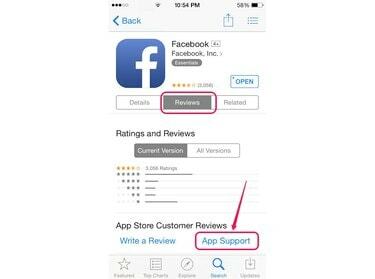
Авторство зображення: Зображення надано Apple.
Порада
Використовуйте опцію, щоб відновити свій iPhone до заводських налаштувань, що стирає всі користувацькі налаштування та дані з вашого пристрою, наприклад, вашу музику та встановлені програми. Ця дія по суті видаляє всі нові збої, помилки або програми, які можуть впливати на додаток Facebook. Після завершення процесу відновлення перевстановіть програму Facebook.



